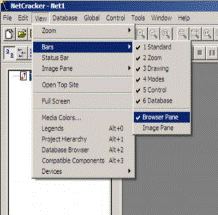Заглавная страница Избранные статьи Случайная статья Познавательные статьи Новые добавления Обратная связь FAQ Написать работу КАТЕГОРИИ: ТОП 10 на сайте Приготовление дезинфицирующих растворов различной концентрацииТехника нижней прямой подачи мяча. Франко-прусская война (причины и последствия) Организация работы процедурного кабинета Смысловое и механическое запоминание, их место и роль в усвоении знаний Коммуникативные барьеры и пути их преодоления Обработка изделий медицинского назначения многократного применения Образцы текста публицистического стиля Четыре типа изменения баланса Задачи с ответами для Всероссийской олимпиады по праву 
Мы поможем в написании ваших работ! ЗНАЕТЕ ЛИ ВЫ?
Влияние общества на человека
Приготовление дезинфицирующих растворов различной концентрации Практические работы по географии для 6 класса Организация работы процедурного кабинета Изменения в неживой природе осенью Уборка процедурного кабинета Сольфеджио. Все правила по сольфеджио Балочные системы. Определение реакций опор и моментов защемления |
Лабораторна робота №10. Логічна структуризація лвс з комутованим середовищем на основі комутатораСодержание книги
Поиск на нашем сайте
Мета: Вивчення методів логічної структуризації ЛВС і принципів роботи комунікаційних пристроїв, використовуваних для логічної сегментації мережі. Вміст звіту: – Опис роботи заданого типа комутатора. – Застосування методики побудови структури ЛВС на базі комутаторів по заданому варіанту. – Оцінка середньої і максимальної пропускної спроможності мережі для заданого варіанту. – Підготовка монтажної схеми для фрагмента мережі, що конфігурується. Варіанти завдань
Позначення (див. в методичних вказівках останній редакції рис.20 "Заощадження часу при конвеєрній обробці кадру"): N - число портів у комутатора. Визначити наступні характеристики комутатора: 1. Затримка при використанні комутації "на льоту". 2. Затримка при використанні повної буферизації кадру. 3. Пропускна спроможність комутатора.
4. Швидкість фільтрації. 5. Швидкість просування. 6. Повна продуктивність комутатора. 7. Продуктивність комутатора з розрахунку на один порт. Приклад виконання
Обозначения: N - число портов у коммутатора. Определить следующие характеристики коммутатора: 1. Задержка при использовании коммутации "на лету". 2. Задержка при использовании полной буферизации кадра. 3. Пропускная способность коммутатора. 4. Полная производительность коммутатора. 5. Производительность коммутатора в расчете на один порт.
Для решения 1 и 2 пунктов задачи будем использовать следующий рисунок:
Очевидно, что задержка при использовании коммутации "на лету" будет равна t2+t3+t6=15+7+14=36 мкс.
Обратимся к рисунку. Задержка при использовании полной буферизации будет равен продолжительности этапов 1+4, 2, 6, т.е. n/V+t2+t6=512/104857600+15*10-6+14*10-6 ≈ 34 мкс.
Измеряется количеством пользовательских данных (в мегабитах в секунду), переданных в единицу времени через его порты, т.е.: V*N=100 Мбит/с * 16 = 1600 Мбит/с.
Если коммутатор успевает обрабатывать входной трафик даже при максимальной интенсивности поступления кадров на входные порты, то общая производительность коммутатора составит: Ck = (N/2)*V Мбит/с Для наших данных - Ck = (16/2)*100=800 Мбит/с
Равна полной производительности коммутатора, делёной на количество портов коммутатора. 800/16=50 Мбит/с
Лабораторна робота № 11. Вивчення моделюючої програми netcracker pro Мета роботи: познайомитися з основними можливостями моделюючої програми NetCracker Pro і одержати навички побудови комп'ютерних мереж. Теоретичні відомості Моделююча програма NetCracker призначена для проектування і моделювання комп'ютерних мереж. Для проектування структури мережі програма надає можливість вибору необхідного устаткування з убудованої бази даних, а також додавання в базу даних і конфігурування нового обладнання різних типів. Користувач розміщує обрані компоненти на складальному полі, задає структуру і тип зв'язків між ними, визначає тип програмного забезпечення і характер трафіка між вузлами мережі. Надалі користувач має можливість указати перелік аналізованих характеристик, вигляд відображення статистичної інформації і виконати імітаційне моделювання проектованої мережі.
Типовий вид головного вікна програми NetCracker приведений на рис. 1.1.
Рисунок. 5.1 Відображення основних складових частин головного вікна В лівій верхній частині головного вікна розташована панель компонент, що уключені у базу даних. Відкрити панель компонент можна за допомогою команди основного меню View→Bars→Browser Pane (рис.1.2).
Рисунок. 5.2 Виклик панелі компонент Панель компонент містить декілька закладок (див. рис.1.1). Закладка Project Hierarchy (View→Zoom→Project Hierarchy) призначена для відображення структури документів створюваного проекту мережі (рис. 1.3). Закладка Devices (View→Zoom→Devices) призначена для відображення убудованої бази даних пристроїв (рис. 1.4). Список пристроїв має кілька виглядів відображення: – Types (Типи) – пристрої в списку групуються за типами. Після чого у кожній групі можна виділити підтипи пристроїв за функціональними ознаками. Надалі пристрої можуть поділятися за виробниками (рис. 1.5). – Vendors (Виробники) – пристрої в списку групуються за виробниками. Після чого у кожній групі можна виділити підгрупи, що відповідають типу пристроїв (рис. 1.6). – User (Користувальницьке) – відображення пристроїв, обумовлене користувачем. У свою чергу таке відображення може бути згруповане за типами або виробниками пристроїв. Закладка Compatible Devices призначена для відображення списку сумісних пристроїв. У нижній частині головного вікна програми (див. рис. 1.1) розташована панель пристроїв, що може бути відкрита за допомогою команди головного меню View→Bars→Image Pane (рис. 1.7). Дана панель призначена для відображення пристроїв з обраної у панелі компонентів групи.
Рисунок. 5.3 Відображення структури документів проекту
Рисунок. 5.4 Відображення бази даних пристроїв У правій верхній частині головного вікна (див. рис. 1.1) програми розташовується вікно, що являє собою складальне поле. У цьому полі розташовують використовувані компоненти при проектуванні структури мережі.
Рисунок. 5.5 Відображення пристроїв за типами Рисунок. 5.6 Відображення пристроїв за виробниками
Рисунок. 5.7 Відображення панелі пристроїв Складання структури мережі Під час складання структури мережі використовувані пристрої розміщують у складальному полі і поєднують їх лініями зв'язку. Для розміщення пристрою в складальному полі обирають відповідний клас і тип пристрою у панелі компонент. Після цього обраний пристрій необхідно перетягнути за допомогою миші в складальне поле і розмістити в потрібному місці. Для дублювання розміщеного пристрою обирають необхідний пристрій і виконують команду головного меню Edit→Duplicate. Команда Edit→Replicate дозволяє розмістити в складальному полі необхідну кількість пристроїв. Для цього у відповідному діалоговому вікні (рис. 1.9) потрібно вказати кількість пристроїв і натиснути кнопку Replicate. Перемикач Organize дозволяє обрати найбільш зручний варіант розміщення пристроїв у складальному полі.
Для видалення пристрою зі складального поля необхідно обрати пристрій і виконати команду Delete з головного меню Edit або з контекстного меню.
Рисунок. 5.9 Розміщення пристроїв на складальному полі Для відображення реальної структури мережі організації бажано використовувати такі класи компонентів: – City (Місто); – Building (Будинок); – Campus (Університет); – Floor (Поверх); – Room (Кімната). Кожний із вказаних об'єктів має своє складальне поле, розкрити яке можна за допомогою команди Expand головного меню Object або з контекстного меню. При цьому відкривається нове вікно де будують відповідну даному об'єктові частину мережі. При виборі пристроїв, використовуваних для побудови мережі, насамперед варто враховувати такі параметри: – необхідна кількість портів; – необхідний тип портів; – пропускна здатність; – підтримувані транспортні протоколи; – підтримувані протоколи маршрутизації; – кількість слотів. Більшість використовуваних пристроїв вимагають установки визначених компонентів для виконання ними необхідних функцій. Так, наприклад, багато робочих станцій поставляються без мережних карт. У такому випадку, їх необхідно установити. Для цього в панелі компонент обирають необхідне устаткування, і перетягують його за допомогою миші на потрібний об'єкт. Під час установки додаткового устаткування необхідно враховувати кількість і тип слотів. Наприклад, якщо пристрій не має портів MCA, то установити в нього мережну карту, що розрахована на шину MCA, неможливо. Або взагалі неможливо установити додаткове устаткування в пристрій, якщо він не має вільних слотів. Для перегляду й редагування параметрів пристроїв використовуються команди Properties, Open, Configuration, Configure Ports головного меню Object або команди Configuration і Properties контекстного меню.
|
|||||||||||||||||||||||||||||||||||||||||||||||||||||||||||||||||||||||||||||||||||||||||||||||||||||||||||||||||||||||||||||||||||||||||||||||||||||||||||||||||||||||||||||||||||||||||||||||||||||||||||||||||||||||||||||||
|
Последнее изменение этой страницы: 2016-04-18; просмотров: 337; Нарушение авторского права страницы; Мы поможем в написании вашей работы! infopedia.su Все материалы представленные на сайте исключительно с целью ознакомления читателями и не преследуют коммерческих целей или нарушение авторских прав. Обратная связь - 18.189.157.13 (0.008 с.) |